Hoe verwijder ik L3MON RAT van het Android-apparaat?
TrojanOok bekend als: L3MON Trojaanse toegang op afstand
Doe een gratis scan en controleer of uw computer is geïnfecteerd.
VERWIJDER HET NUOm het volledige product te kunnen gebruiken moet u een licentie van Combo Cleaner kopen. Beperkte proefperiode van 7 dagen beschikbaar. Combo Cleaner is eigendom van en wordt beheerd door RCS LT, het moederbedrijf van PCRisk.
Wat voor soort malware is L3MON?
L3MON is een Android-malware met een remote administration Trojan (RAT)-functionaliteit. Het misbruikt de Toegankelijkheidsdiensten om gevoelige informatie te stelen en andere acties uit te voeren. We hebben L3MON RAT ontdekt tijdens het inspecteren van een getrojaniseerde Sathi Chat-app die zich voordoet als de Crazy Talk messaging-app.
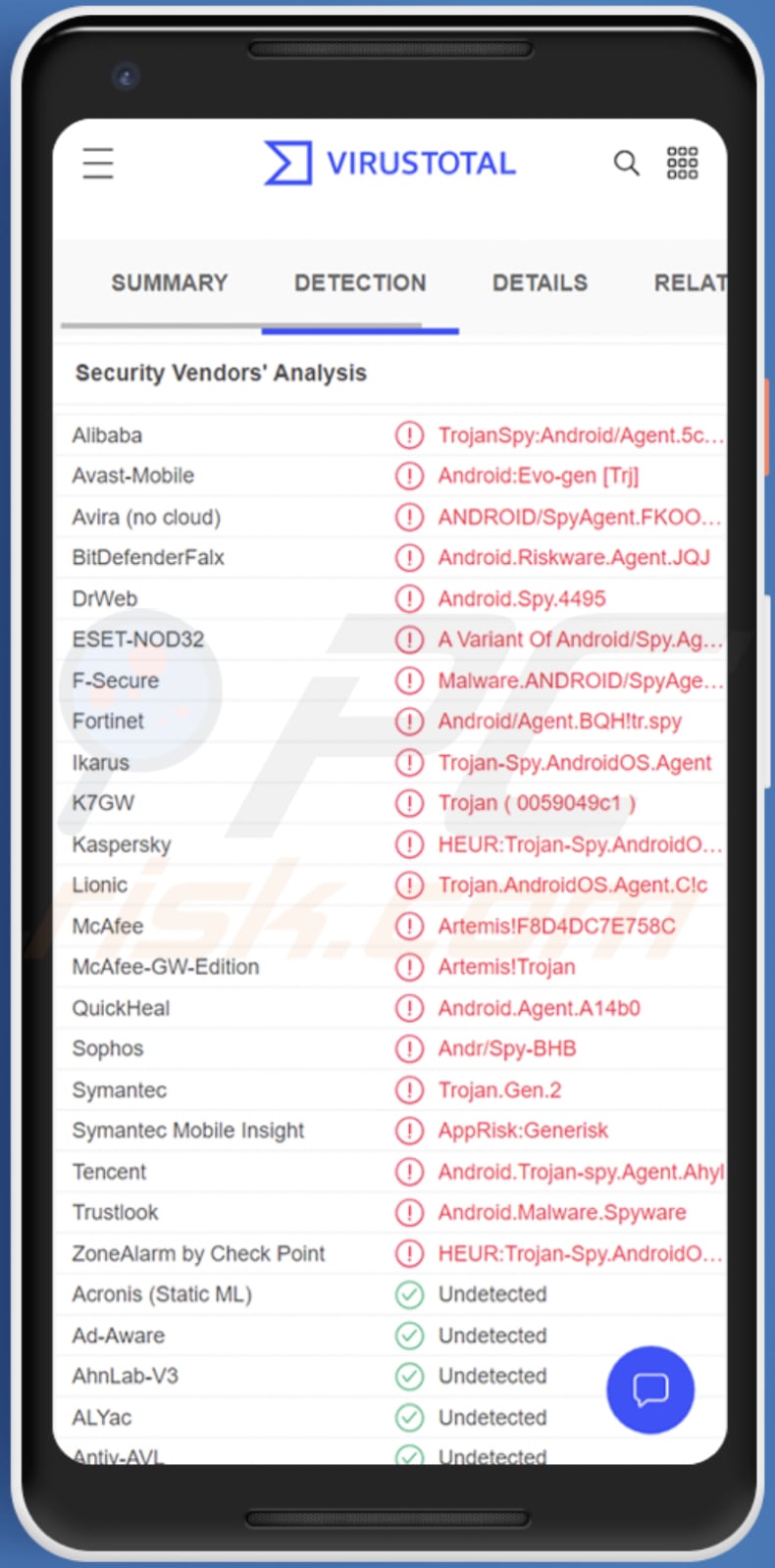
Meer over L3MON RAT
L3MON RAT kan contacten, sms-berichten, gesprekslogboeken en bestanden met verschillende extensies uit verschillende mappen stelen. Het kan ook verzonden en ontvangen WhatsApp- en Signal-berichten stelen, audio opnemen en meer. Bovendien kan L3MON ontvangen sms-berichten en berichten van e-mailclients, Facebook, Instagram en andere apps doorsturen.
Afhankelijk van de verzamelde informatie kunnen cybercriminelen deze misbruiken om identiteiten en persoonlijke accounts te stelen, frauduleuze aankopen (of zelfs transacties) te doen, enz. Het lijkt erop dat L3MON RAT voornamelijk wordt misbruikt om gevoelige informatie te stelen. Hoe dan ook, het moet zo snel mogelijk worden verwijderd van de geïnfecteerde Android-apparaten.
| Naam | L3MON Trojaanse toegang op afstand |
| Type bedreiging | Android-malware, Trojaanse toegang op afstand |
| Opsporingsnamen | Avast-Mobile (Android:Evo-gen [Trj]), BitDefenderFalx (Android.Riskware.Agent.JQJ), ESET-NOD32 (Een variant van Android/Spy.Agent.BQH), Kaspersky (HEUR:Trojan-Spy.AndroidOS.Agent.aat), Volledige lijst (VirusTotal) |
| Symptomen | Het apparaat werkt traag, systeeminstellingen worden gewijzigd zonder toestemming van de gebruiker, er verschijnen twijfelachtige toepassingen, het gegevens- en batterijverbruik neemt aanzienlijk toe, browsers worden omgeleid naar twijfelachtige websites en er worden opdringerige advertenties weergegeven. |
| Distributiemethoden | Geïnfecteerde e-mailbijlagen, schadelijke online advertenties, social engineering, misleidende/trojaanse toepassingen, scamwebsites |
| Schade | Gestolen persoonlijke informatie (privéberichten, logins/wachtwoorden, enz.), verminderde apparaatprestaties, batterij die snel leeg raakt, verminderde internetsnelheid, enorm gegevensverlies, geldverlies, gestolen identiteit |
| Malware verwijderen (Windows) |
Om mogelijke malware-infecties te verwijderen, scant u uw computer met legitieme antivirussoftware. Onze beveiligingsonderzoekers raden aan Combo Cleaner te gebruiken. Combo Cleaner voor Windows DownloadenGratis scanner die controleert of uw computer geïnfecteerd is. Om het volledige product te kunnen gebruiken moet u een licentie van Combo Cleaner kopen. Beperkte proefperiode van 7 dagen beschikbaar. Combo Cleaner is eigendom van en wordt beheerd door RCS LT, het moederbedrijf van PCRisk. |
Malware in het algemeen
Gewoonlijk wordt Android-malware gebruikt om creditcardgegevens, ID-kaartgegevens, wachtwoorden en andere gevoelige informatie te stelen waarmee cybercriminelen toegang kunnen krijgen tot bankieren (of andere apps) of op andere manieren geld kunnen verdienen. Meer voorbeelden van malware die gericht is op Android-gebruikers zijn MSControllo, Fakecalls, en Octo.
Hoe heeft L3MON mijn apparaat geïnfiltreerd?
We hebben ontdekt dat L3MON-malware wordt verspreid via de getrojaniseerde Sathi Chat-toepassing. Het infecteert apparaten via een schadelijke app. Meestal worden Trojaanse apps verspreid via platforms van derden (of andere onbetrouwbare bronnen) of zelfs via de Goole Play Store.
Normaal gesproken vermommen cybercriminelen hun malware als legitieme software. Het is bekend dat L3MON zich voordoet als een app met de naam Crazy Talk (het kan zich ook voordoen als andere apps).
Hoe vermijd je de installatie van malware?
Bestudeer apps voordat je ze downloadt. Lees hun recensies en controleer hun beoordeling. Gebruik altijd legitieme bronnen (platforms en websites) om apps en bestanden te downloaden. Vermijd het gebruik van downloaders van derden, platforms, onofficiële pagina's en andere van dit soort bronnen.
Houd het besturingssysteem en de geïnstalleerde apps up-to-date. Vertrouw geen verdachte sms-berichten met websitelinks. Hetzelfde geldt voor irrelevante e-mails die je ontvangt van onbekende adressen.
Screenshot van de L3MON RAT die zich voordoet als de Crazy Talk app:
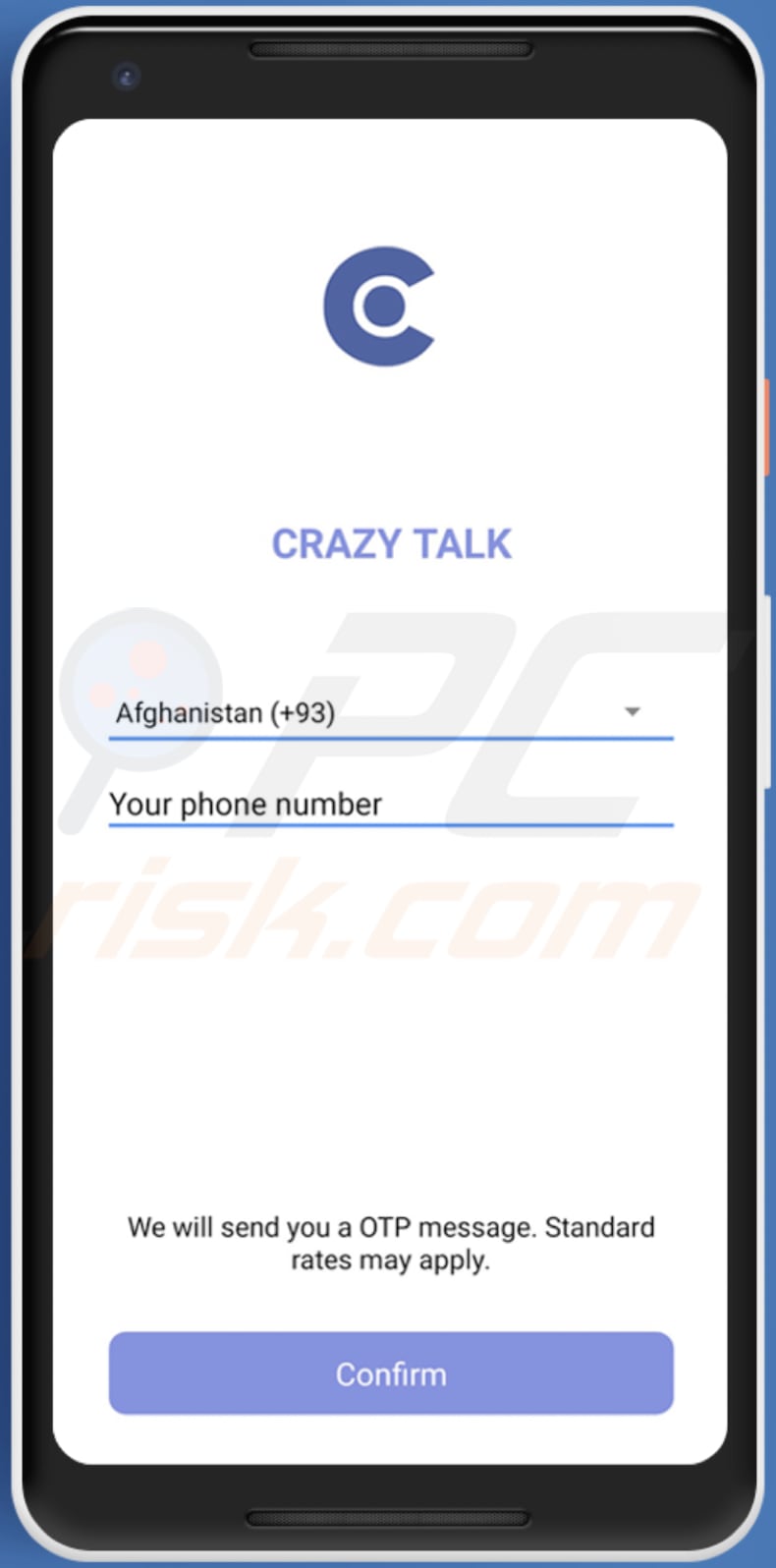
Snelmenu:
- Inleiding
- Hoe verwijder je de browsegeschiedenis uit de Chrome-webbrowser?
- Hoe schakel je browsermeldingen uit in de Chrome-webbrowser?
- Hoe de Chrome-webbrowser opnieuw instellen?
- Hoe verwijder ik browsegeschiedenis uit de Firefox-webbrowser?
- Hoe meldingen in de Firefox-webbrowser uit te schakelen?
- De webbrowser Firefox opnieuw instellen?
- Hoe verwijder ik mogelijk ongewenste en/of schadelijke toepassingen??
- Hoe het Android-apparaat opstarten in "Veilige modus"??
- Hoe het batterijverbruik van verschillende applicaties controleren?
- Hoe het gegevensgebruik van verschillende applicaties controleren?
- Hoe installeer ik de nieuwste software-updates?
- Hoe reset ik het systeem naar de standaardstatus?
- Hoe applicaties met beheerdersrechten uitschakelen?
Browsegeschiedenis verwijderen uit de Chrome-webbrowser:

Tik op de "Menu" knop (drie stippen in de rechterbovenhoek van het scherm) en selecteer "Geschiedenis" in het geopende vervolgkeuzemenu.

Tik op "Browsegegevens wissen", selecteer "GEAVANCEERD" tabblad, kies het tijdsbereik en de gegevenstypen die u wilt verwijderen en tik op "Gegevens wissen".
Schakel de browsermeldingen in de Chrome-webbrowser uit:

Tik op de "Menu" knop (drie stippen in de rechterbovenhoek van het scherm) en selecteer "Instellingen" in het geopende vervolgkeuzemenu.

Scroll naar beneden tot je "Site-instellingen" optie en tik erop. Scroll naar beneden tot je "Meldingen" optie en tik erop.

Zoek de websites die browsermeldingen geven, tik erop en klik op "Wissen en resetten". Hierdoor worden de toestemmingen voor deze websites om meldingen te geven verwijderd. Als je dezelfde website echter opnieuw bezoekt, kan deze opnieuw om toestemming vragen. Je kunt kiezen of je deze toestemmingen wilt geven of niet (als je weigert, gaat de website naar "Geblokkeerd" sectie en zal je niet langer om toestemming vragen).
Reset de Chrome-webbrowser:

Ga naar "Instellingen", scroll naar beneden tot je "Apps" en tik erop.

Scroll naar beneden tot je "Chrome" toepassing, selecteer deze en tik op "Opslag" optie.

Tik op "OPSLAG BEHEREN", dan "ALLE GEGEVENS WISSEN" en bevestig de actie door te tapen "OK". Merk op dat het resetten van de browser alle gegevens die erin zijn opgeslagen zal verwijderen. Dit betekent dat alle opgeslagen logins/wachtwoorden, browsergeschiedenis, niet-standaardinstellingen en andere gegevens worden verwijderd. Je zult ook opnieuw moeten inloggen op alle websites.
Browsegeschiedenis uit de Firefox-webbrowser verwijderen:

Tik op de "Menu" knop (drie stippen in de rechterbovenhoek van het scherm) en selecteer "Geschiedenis" in het geopende vervolgkeuzemenu.

Scroll naar beneden tot je "Privégegevens wissen" en tik erop. Selecteer de gegevenstypen die u wilt verwijderen en tik op "GEGEVENS WISSEN".
Browsermeldingen in de webbrowser Firefox uitschakelen:

Bezoek de website die browsermeldingen geeft, tik op het pictogram dat links van de URL-balk wordt weergegeven (het pictogram hoeft niet per se een "Slot") en selecteer "Site-instellingen bewerken".

In de geopende pop-up opt-in is de "Meldingen" optie en tik op "HELDER".
Reset de webbrowser Firefox:

Ga naar "Instellingen", scroll naar beneden tot je "Apps" en tik erop.

Scroll naar beneden tot je "Firefox" toepassing, selecteer deze en tik op "Opslag" optie.

Tik op "GEGEVENS WISSEN" en bevestig de actie door te tapen "DELETE". Merk op dat het resetten van de browser alle gegevens die erin zijn opgeslagen zal verwijderen. Dit betekent dat alle opgeslagen logins/wachtwoorden, browsergeschiedenis, niet-standaardinstellingen en andere gegevens worden verwijderd. Je zult ook opnieuw moeten inloggen op alle websites.
Verwijder mogelijk ongewenste en/of schadelijke toepassingen:

Ga naar "Instellingen", scroll naar beneden tot je "Apps" en tik erop.

Scroll naar beneden totdat je een potentieel ongewenste en/of schadelijke toepassing ziet, selecteer deze en tik op "verwijderen". Als het om de een of andere reden niet lukt om de geselecteerde app te verwijderen (je krijgt bijvoorbeeld een foutmelding), moet je het volgende proberen "Veilige modus".
Start het Android-apparaat op in "Veilige modus".:
De "Veilige modus" In het Android-besturingssysteem worden alle toepassingen van derden tijdelijk uitgeschakeld. Het gebruik van deze modus is een goede manier om verschillende problemen te diagnosticeren en op te lossen (bijvoorbeeld het verwijderen van kwaadaardige applicaties die gebruikers verhinderen dat je dit doet wanneer het apparaat "normaal" draait)..

Druk op de "Stroom" knop en houd deze ingedrukt totdat u het "Uitschakelen" scherm. Tik op de "Uitschakelen" pictogram en houd het ingedrukt. Na een paar seconden wordt het "Veilige modus" optie verschijnt en je kunt het uitvoeren door het apparaat opnieuw op te starten.
Het batterijverbruik van verschillende applicaties controleren:

Ga naar "Instellingen", scroll naar beneden tot je "Onderhoud van apparaten" en tik erop.

Tik op "Batterij" en controleer het gebruik van elke applicatie. Legitieme/echte applicaties zijn ontworpen om zo weinig mogelijk energie te gebruiken om de beste gebruikerservaring te bieden en energie te besparen. Daarom kan een hoog batterijgebruik erop wijzen dat de applicatie kwaadaardig is.
Controleer het gegevensgebruik van verschillende applicaties:

Ga naar "Instellingen", scroll naar beneden tot je "Verbindingen" en tik erop.

Scroll naar beneden tot je "Gebruik van gegevens" en selecteer deze optie. Net als bij batterijen zijn legitieme/originele toepassingen ontworpen om het gegevensgebruik zo veel mogelijk te beperken. Dit betekent dat een enorm dataverbruik kan duiden op de aanwezigheid van schadelijke toepassingen. Merk op dat sommige schadelijke toepassingen ontworpen kunnen zijn om alleen te werken wanneer het apparaat verbonden is met een draadloos netwerk. Daarom moet je zowel het mobiele als Wi-Fi-gegevensverbruik controleren.

Als je een toepassing vindt die veel gegevens gebruikt, ook al gebruik je die nooit, dan raden we je aan om die zo snel mogelijk te verwijderen.
Installeer de nieuwste software-updates:
De software up-to-date houden is een goede gewoonte als het gaat om de veiligheid van apparaten. Fabrikanten brengen voortdurend beveiligingspatches en Android-updates uit om fouten en bugs te verhelpen die door cybercriminelen kunnen worden misbruikt. Een verouderd systeem is veel kwetsbaarder en daarom moet je er altijd voor zorgen dat de software van je apparaat up-to-date is.

Ga naar "Instellingen", scroll naar beneden tot je "Software-update" en tik erop.

Tik op "Handmatig updates downloaden" en controleer of er updates beschikbaar zijn. Zo ja, installeer ze dan onmiddellijk. We raden ook aan om de "Automatisch updates downloaden" optie - hiermee kan het systeem je op de hoogte stellen zodra er een update wordt uitgebracht en/of deze automatisch installeren.
Het systeem terugzetten naar de standaardstatus:
Een "Fabrieksinstellingen" is een goede manier om alle ongewenste toepassingen te verwijderen, de standaardinstellingen van het systeem te herstellen en het apparaat in het algemeen op te schonen. Houd er echter rekening mee dat alle gegevens op het apparaat worden verwijderd, inclusief foto's, video/audiobestanden, telefoonnummers (opgeslagen op het apparaat, niet op de simkaart), sms-berichten, enzovoort. Met andere woorden, het apparaat wordt teruggebracht naar zijn oorspronkelijke staat.
Je kunt ook de basissysteeminstellingen en/of gewoon de netwerkinstellingen herstellen.

Ga naar "Instellingen", scroll naar beneden tot je "Over telefoon" en tik erop.

Scroll naar beneden tot je "Reset" en tik erop. Kies nu de actie die je wilt uitvoeren:
"Instellingen resetten" - alle systeeminstellingen herstellen naar standaard;
"Netwerkinstellingen resetten" - alle netwerkgerelateerde instellingen herstellen naar de standaardwaarden;
"Fabrieksgegevens resetten" - het hele systeem resetten en alle opgeslagen gegevens volledig wissen;
Applicaties met beheerdersrechten uitschakelen:
Als een kwaadwillende applicatie beheerdersrechten krijgt, kan deze het systeem ernstig beschadigen. Om het apparaat zo veilig mogelijk te houden, moet je altijd controleren welke apps dergelijke rechten hebben en de apps uitschakelen die dat niet zouden moeten hebben.

Ga naar "Instellingen", scroll naar beneden tot je "Vergrendelscherm en beveiliging" en tik erop.

Scroll naar beneden totdat je "Overige beveiligingsinstellingen" ziet, tik erop en tik vervolgens op "Apps voor apparaatbeheer".

Zoek toepassingen die geen beheerdersrechten mogen hebben, tik erop en tik vervolgens op "DEACTIVATE".
Veelgestelde vragen (FAQ)
Wat zijn de grootste problemen die malware kan veroorzaken?
In de meeste gevallen veroorzaakt malware problemen zoals identiteitsdiefstal, geldverlies, gegevensversleuteling, gekaapte bank- (en andere) apps, enz. Het hangt af van het type malware.
Wat is het doel van L3MON malware?
L3MON is een Trojaans paard met toegang op afstand waarmee aanvallers contactpersonen, sms-berichten, gesprekslogboeken, bestanden, WhatsApp- en Signal-berichten kunnen stelen. Ook kunnen ze ontvangen sms-berichten en berichten van e-mailclients, Facebook, Instagram en andere apps doorsturen en audio opnemen.
Hoe is malware mijn apparaat binnengedrongen?
Meestal uploaden cybercriminelen getrojaniseerde apps naar Google Play of twijfelachtige platforms of gebruiken ze louche websites om hun malware te hosten. Een andere populaire manier om gebruikers te verleiden tot het downloaden van malware is het versturen van sms-berichten of e-mails met koppelingen (of bijlagen).
Beschermt Combo Cleaner mij tegen malware?
Ja, Combo Cleaner kan bijna alle bekende malware detecteren en verwijderen. Het is belangrijk om een apparaat volledig te scannen om high-end malware te verwijderen. Het uitvoeren van een snelle scan is niet genoeg om dit soort malware te detecteren, omdat het zich diep in het systeem kan verstoppen.
Delen:

Tomas Meskauskas
Deskundig beveiligingsonderzoeker, professioneel malware-analist
Ik ben gepassioneerd door computerbeveiliging en -technologie. Ik ben al meer dan 10 jaar werkzaam in verschillende bedrijven die op zoek zijn naar oplossingen voor computertechnische problemen en internetbeveiliging. Ik werk sinds 2010 als auteur en redacteur voor PCrisk. Volg mij op Twitter en LinkedIn om op de hoogte te blijven van de nieuwste online beveiligingsrisico's.
Het beveiligingsportaal PCrisk wordt aangeboden door het bedrijf RCS LT.
Gecombineerde krachten van beveiligingsonderzoekers helpen computergebruikers voorlichten over de nieuwste online beveiligingsrisico's. Meer informatie over het bedrijf RCS LT.
Onze richtlijnen voor het verwijderen van malware zijn gratis. Als u ons echter wilt steunen, kunt u ons een donatie sturen.
DonerenHet beveiligingsportaal PCrisk wordt aangeboden door het bedrijf RCS LT.
Gecombineerde krachten van beveiligingsonderzoekers helpen computergebruikers voorlichten over de nieuwste online beveiligingsrisico's. Meer informatie over het bedrijf RCS LT.
Onze richtlijnen voor het verwijderen van malware zijn gratis. Als u ons echter wilt steunen, kunt u ons een donatie sturen.
Doneren
▼ Toon discussie